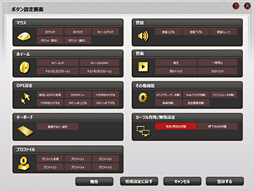レビュー
エレコムの放つMMOゲーマー向け周辺機器シリーズ,第1弾製品一斉(?)検証
DUX M-DUX70BK,M-DUX50BK,M-DUX30BK,TK-DUX50BK,TK-DUX30BK,HS-DUX50BK
PC周辺機器メーカーとして知られるエレコムが,2015年11月24日,MMORPG向けのゲーマー向け周辺機器ブランド「DUX」(ドゥクス)を立ち上げた(関連記事)。エレコムはこれまでも,散発的にゲーマー向けのマウスやキーボード,ゲームパッドを市場投入してきたことはあるのだが,1つのブランドとしてまとまった数を展開するのは,筆者の知る限り今回が初めてである。
 |
4Gamerの取材によると,24ボタンを搭載するゲームパッド「JC-DUX50BK」は,仕様上の問題があり,回収,製造中止となってしまったようだ。この点は残念だが,そのほかの製品は現在も普通に販売中なので,今回はそれ以外のデバイス,
- M-DUX70BK:21ボタン搭載,ワイヤード&ワイヤレス両対応マウス(7300〜8400円程度)
- M-DUX50BK:16ボタン搭載ワイヤードマウス(4500〜5100円程度)
- M-DUX30BK:10ボタン搭載ワイヤードマウス(3100〜3500円程度)
- TK-DUX50BK:一部キーのロールオーバーに対応したワイヤレス&ワイヤード両対応キーボード(4600〜5100円程度)
- TK-DUX30BK:一部キーのロールオーバーに対応したワイヤードキーボード(3100〜3400円程度)
- HS-DUX50BK:アナログ接続型ワイヤードヘッドセット(5800〜6500円程度)
を,筆者が普段プレイしているPC版「ファイナルファンタジーXIV 蒼天のイシュガルド」(以下,FFXIV)で使ってみたインプレッションを,製品ジャンルごとにまとめてお伝えしたい。
ただし,ひょっとしたら気づいている人もいるかもしれないが,一部オンラインショップでは,4Gamerで入手した製品とは,微妙に型番の異なる製品が流通している。マウスだと「M-DUX71BK」「M-DUX51BK」「M-DUX31BK」,キーボードだと「TK-DUX51BK」「TK-DUX31BK」といった具合だ。実勢価格も異なるのでエレコムに問い合わせたところ,本稿の掲載までに,「50/30系キーボードだと一部キーのロールオーバー対応なのに対し,51/31系キーボードはNキーロールオーバー仕様」という,看過できない情報が得られた(※マウスの仕様についても質問を投げてあったのだが,記事の掲載までに回答はなかった)。今回はあくまでも入手した製品を評価するが,キーボードは確実に,マウスはひょっとすると,購入するショップによってスペックが異なるかもしれないので,この点は注意を喚起しておきたい。
念のため,上と同じフォーマットで51/31系キーボードも以下のとおり紹介しておこう。
- TK-DUX51BK:Nキーロールオーバーに対応したワイヤレス&ワイヤード両対応キーボード(5000〜5400円程度)
- TK-DUX31BK:Nキーロールオーバーに対応したワイヤードキーボード(3600円前後)
ちなみにここまで示してきた括弧内の金額は2016年2月23日現在における実勢価格を示したものだが,「あれ,価格はもっと高くなかった?」と思った読者は鋭い(関連記事)。実のところエレコムはここ数年,市価と大幅に乖離した価格(=定価)を設定する傾向にある。店頭における値頃感を出す目的なのかもしれないが,ほとんど倍近い価格差なので,発表時の価格がアテにならないことがしばしばだ。なんとかしてくれるといいのだが。
 |
 |
 |
 |
 |
 HS-DUX50BK →エレコムの製品情報ページ |
マウス:M-DUX70BK,M-DUX50BK,M-DUX30BK
 |
 M-DUX50BK。エレコムの数え方では14ボタン仕様だ |
 M-DUX30BK。本製品はチルトスイッチを持たない |
順番に見ていこう。
■M-DUX70BK
 |
 |
 |
 |
 |
およそ考えられる「指の届く範囲」に,片っ端から入力系を割り振るという,非常に貪欲な姿勢を感じられるマウス,ともいえそうだ。
 |
 |
というわけで実際に握ってみるが,このとき基準となるのは左右メインボタンである。スクロールホイールの手前に3個のボタンがあるためか,左右ボタンを軽く押せる範囲はボタン全体のやや奥寄り(=左右メインボタン突端側)にあり,さらに前述のとおり上背があって,メインボタン側に向かって落ちていく角度が急なこともあり,長時間プレイになりがちなMMOプレイヤーのスタイルとしてよくある,手首を机上に置くような浅めの握り方だと,左右メインボタンはやや押しづらい。きちんと(?)「かぶせ持ち」し,手首が机上に触れない持ち方が必須というのが,握り方に関する個人的な結論だ。
 |
なお,マウスのケーブルが変なところから“生えて”いるため,そこが気になる人はいるかもしれないが,そこは使っていてとくに問題にはならなかったので,念のため付記しておきたい。
 |
| M-DUX70BKでは最大5つのプロファイルを登録して,切り替えられる。[G5]ボタンは標準だとその順繰り切り替え用なので,そのまま使ったほうがよさそうだ。ただ,プロファイルのインジケータLEDなどはないので,実のところ,プロファイル切り替え機能自体が使いにくかったりはする |
 |
| 右メインボタン脇の3ボタンは,奥の[G2][G3]ボタンなら,容易に押し分けられる印象だ |
一方,かぶせ持ちによって深く握ることになり,マウスのホールド感が高まるため,細かい動きが苦手な薬指でも,右メインボタン脇にある[G2]〜[G4]ボタンのうち,奥側の[G2][G3]ボタンくらいは使い分けることができるようになる(※押し分けるだけなら中指を使ったほうが楽だが,中指を右メインボタンから離すと,ホールド感が低下する)。[G4]ボタンは,かぶせ持ちだと手前側すぎて,押し分けが難しい。
付け加えると,[G2]〜[G4]ボタンは外側に向かって押し込む感じになっており,薬指を添えておいて,外に軽くひねる感じで使うと,押下感がしっかり得られる。個人的には,もう少しボタンとボタンの間隔押した感覚がしっかり得られるようになっていた。もう少しハッキリと独立したボタンの並びで,深めのスイッチになっているほうが,繊細な動作が苦手な薬指でも使いやすかったかもしれない。
 |
FFXIVのような,いわゆる“クリック移動ではない”MMORPGだと,左メインボタンは,ターゲティングやホットボーの操作以外ではあまり使うことがないので,[G1]ボタンに使用頻度の高い機能を割り当てるのも悪くないだろう。
スクロールホイールの左右チルトとホイール前後回転は,積極的に使える印象。スクロールホイールのセンタークリックは,やや固めの,コツコツとしっかりしたクリック感のあるスイッチになっている。個人的には,左右チルト操作や回転操作時の誤操作につながるという認識なので,センタークリックはあまり使わないのだが,スイッチ自体は悪くないので,使いこなせる人もいるだろう。
セカンダリのサイドホイールも,親指をずらすだけで使えるので,回転にスキルを割り当てると便利に使える印象である。
 |
なら,それより手前側は全部ダメかというと,大きな[G16]ボタンだけは,親指の第1〜第2関節の間でも押せるよう配慮された形状になっていて,そこそこ違和感なく使えるようになっている。連打は無理でも,定期的に使いたいスキルくらいであれば,十分活用できるはずだ。
 |
本稿の冒頭でも紹介したとおり,M-DUX70BKはワイヤードとワイヤレスの両対応なのだが,いわゆるゲーマー向けのワイヤード&ワイヤレス両対応マウスとは異なり,主がワイヤード,従がワイヤレスとなっている。本体にバッテリーを搭載しないため,あくまでもワイヤードマウスであって,それとは別に,本体底面に格納されているBluetoothレシーバを別のPCと接続すると,Bluetooth接続のワイヤレスマウスとして(ワイヤード接続してあるPCからの給電によって)利用できる,というわけだ。
 |
- PC1にDUX Gaming Softwareを導入する(※この状態で,PC1側が有効,PC2側が無効となる)
- PC1上のDUX Gaming Softwareから,PC1とPC2の両方に対して,共通するいずれかのボタンに対して「有効/無効の切替」機能を割り当てる
- PC1で「有効/無効の切替」機能を割り当てたボタンを押すと,PC1側の接続が無効,PC2側が有効になり,PC2側で,ボタンの機能を利用できるようになる(※再びPC1を有効化するときは[有効/無効の切替]ボタンを押せばいい)
ただ,筆者が試した限り,「有効/無効の切替」機能で切り替えられるのは,あくまでもマウスカーソルの移動のみだ。つまり,PC1を有効,PC2を無効という状態であっても,PC2側で,マウスのボタンやスクロールホイールに割り当てられた機能は使えてしまう。そのため,「PC1で使っているときはPC2側のマウスは完全に無効化されている」と思っていたら,突然PC2側でアプリケーションが起動する,なんてことが起こってしまった。
本来なら,フル画面でのゲーム中に,ちょっと調べ物がしたいとき,マウスから手を離すことなく,セカンダリのPCを利用できるようになるという便利で特徴的な機能なのだが,現状ではマウスカーソルしか無効化できておらず,かなり使いづらい。
 |
エレコムのデザインチームが気合を入れたというその外観やボタン配置には,確かにこだわりが感じられるのだが,かなり深く握らないと良好なクリック感が得られない左メインボタンや,その割にセンサー位置が後ろでバランスを欠く重量,ほとんど説明がないに等しいDUX Gaming Softwareなど,詰めが甘い印象が拭えない。
すべてのボタンが使えるわけではない前提で多ボタンマウスを設計した,その挑戦は大いに評価したいのだが,先行する他社の製品と戦うには,あと一歩二歩足りない。この印象が強く残るのが残念だ。
M-DUX70BKをAmazon.co.jpで購入する(Amazonアソシエイト)
■M-DUX50BK
 |
十分に小さいため,M-DUX70BKのように「深くかぶせ持ちしないとマトモに使えない」なんてことはない。サイドの多ボタンマウス全般に言えることだが,「つまみ持ち」だとサイドボタンが押せない,もしくは押し分けができないため向かないが,「つかみ持ち」もしくは浅めの「かぶせ持ち」なら,ほぼ問題なく利用できる。
 |
 |
 |
左右メインボタンとセンタークリック機能およびチルト機能付きスクロールホイールを搭載するところは上位モデルと同じで,左メインボタンの左に,上位モデル比でずいぶんと小さくなった[G1]ボタン,スクロールホイールの手前に突起付きの[G2]ボタンを装備。左サイドは上位モデル風だが,見た目がぐっとチープになった9ボタン構成となっている。
 |
一方,本体の小ささが仇になったのが[G1]ボタンで,浅く握っても手のひらで覆う格好になってしまい,実用性はほとんどない。DUX Gaming Softwareが標準で割り振っているプロファイル切り替えをそのまま使うことにしたほうがよさそうだ。
ちなみにM-DUX50BKでは,[G2]ボタンの手前側にLEDインジケータを搭載しているため,手元でどのプロファイルが選択されているかを把握しやすい。FFXIVのように1キャラクターで複数のジョブを切り替えてプレイするようなタイプのゲームにはうってつけといえる。
 |
ただ,1つ1つエッジが立っていることもあり,上段の4個と下段奥側の3個,計7個で実用レベルの押し分けが可能だ。下段の一番手前にある[G10]ボタンだけは,親指の第1関節あたりで押そうとすると大きな[G11]ボタンを“誤爆”しやすく,ここを多用するのは難しそうだ。
ちなみに[G11]ボタン自体は,M-DUX70BKの[G16]ボタンと同様,使えるものになっている。
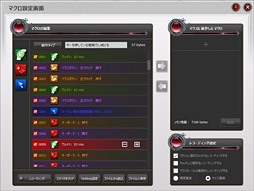 |
ただ,ほとんどのMMORPGで,外部ツールを使ったキーマクロは規約で禁止されているので,その点は注意してほしい。
 |
全体的に,コンパクトな中に少しボタンを押し込めすぎた感は否めない。側面の8ボタンのスイッチも安っぽく感じるのが残念な点と言えるだろう。無理に4個×2段にせず,下段は3個に絞ってみるとか,仕切りを間に入れて2段を前後にずらすといったもう一捻りがあると使いやすさが増したかもしれない。
一方で,サイズ感はよく,多ボタンマウスとして,手にフィットしやすい。実勢価格を考えると,まずまずといったところではないかと思う。
M-DUX50BKをAmazon.co.jpで購入する(Amazonアソシエイト)
■M-DUX50BK
最下位モデルとなるM-DUX30BKは,M-DUX50BKをベースとする下位ラインナップという理解でいいだろう。ケーブルは黒いビニール皮膜となり,スクロールホイールのチルト機能はなくなり,左サイドは5ボタンに減った一方,LEDによるプロファイルインジケータとキーマクロ登録機能は残っている。
形状とサイズはM-DUX50BKと同じ。メインボタン周辺のデザインも変わらない。ボディカラーは,同じデザインのM-DUX50BKのシルバーとブラックによるツートンから,M-DUX30BKでは全体がマットブラックになっている。また,ケーブルが黒いビニール皮膜になり,やや安っぽさが増しただけでなく,ケーブル込み重量も実測約116.5gと若干重くなった点も指摘しておきたい。
 |
 |
 |
 |
M-DUX50BKとM-DUX30BKの丸型ボタンを除くサイドボタンは,上が鋭角に持ち上がり,下に切れ込んでいくタイプになっている。サイドボタン群の下に“仕切り”があって,そのすぐ下がホームポジションになるところも,両製品で共通だ。
ただ,実際に使ってみると,よりボタン数の多いM-DUX50BKでは,親指を曲げて押し分けることになるため,ホームポジションから親指は離れがちになる。関節を曲げて押し分けるようになる結果,親指は上段に近い位置に置かれることが多くなるのだ。
それに対してボタンの数が少ないM-DUX30BKでは,ホームポジションに親指を置いたままでも,指先で奥側,指の腹で手前側といった具合に,サイドボタンの下段を押せてしまうので,親指をあまり動かさなくなる。結果として,上段のボタンが体感的に遠くなってしまうのである。コストを抑えるべく同じ金型を使っているのだとは思うが,その結果として,M-DUX30BKでは,少ないサイドボタンのうち,使いやすいボタンの数はさらに減っている。いま下段になっているあたりに上段ボタン,“仕切り”部あたりに下段ボタンがあったほうが,M-DUX30BKはより使いやすかったと思う。
 |
また,これは特殊な事例なので,参考程度に述べるだけとするが,M-DUX50BKを差したPCに,後からM-DUX30BKを接続すると,DUX Gaming SoftwareがM-DUX30BKを認識しない事例が頻発した。認識さえすればあとは問題なく利用できるのだが,一度認識しなくなると,PCの再起動でも対処できず,DUX Gaming Software自体の再インストールをするほかないのである。
 |
絶対的な性能はともかくとして,できる限り安価に多機能マウスを手に入れてみたいというのであれば,検討に値するだろう。
M-DUX30BKをAmazon.co.jpで購入する(Amazonアソシエイト)
キーボード:TK-DUX50BK,TK-DUX30BK
キーボードの2製品は,上位モデルであるTK-DUX50BKが,M-DUX70BKと同じような「メインはワイヤードだが,ワイヤード給電のBluetoothキーボードとして,セカンダリPCともつながる」タイプで,下位モデルのTK-DUX30BKは純粋なワイヤードキーボードとなる。それ以外のスペックは完全に同じなので,本稿ではTK-DUX50BKをメインに使用感をまとめてみたい。
 |
 |
というわけでTK-DUX50BKだが,本製品は,日本語108キー配列に,DUX Gaming Softwareから(マウスと同様に)設定できる最大5つのプロファイルを切り替えるための追加キーがついたタイプだ。搭載するスイッチはメンブレン式で,キーピッチは19mm,キーストロークは4mmとなるため,キー周りの仕様はよくも悪くも「どこにでもあるメンブレン式」である。
 |
 |
 |
 |
| TK-DUX50BKでロールオーバーに対応したキーへ半透明で赤色を載せてみたところ |
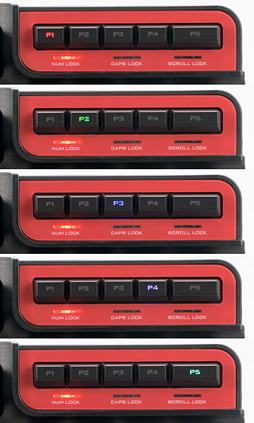 |
| プロファイル切替ボタンは,左からレッド,グリーン,ブルー,パープル,エメラルドグリーンと色分けされたLEDが点灯する |
DUX Gaming Softwareを使ったキー割り当て機能では,ほぼすべてのキーに機能やマクロを割り当て,キーボード側の内蔵フラッシュメモリに書き込めるようになっている。ただマクロは,操作したキーの押下/押上を登録する機能しかなく,登録内容の編集などは行えないどころか,ディレイすら記録されないのだ。「ゲーム用途で使うべきか」という,規約周りの話はともかく,ゲーム用途では「使えない」機能なので,その点は押さえておいたほうがいいと思う。
キー割り当てを本体内蔵のフラッシュメモリへ割り当てて,それをキーボード側のショートカットボタンで最大5つから切り替えられるという機能も,そういう理由で,ほとんど役には立たない。そもそもFFXIVの場合,マクロはゲーム内でジョブごとに登録できるので,キーボード側のプロファイル切り替えが活躍する機会はまずないだろう。
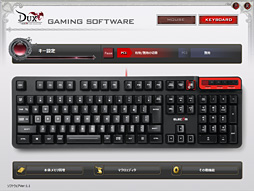 |
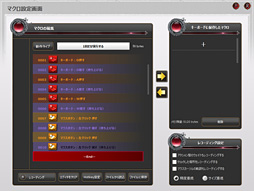 |
キータッチ,高級メンブレンスイッチ採用モデルほどの打ちやすさは感じないものの,「安価なメンブレンスイッチ特有のぐらつき感」もない。良い意味でもそうでない意味でも価格相応といったところだ。
若干ながら,数字には表れないレベルの「コンパクト化した弊害」的な窮屈さも覚えたが,ここは慣れの問題のような気もする。
 |
 |
キーボードの2モデルに関する最大の問題は,冒頭でも指摘したとおり,当初発表された「50/30系」とは別に,Nキーロールオーバー仕様とされる「51/31系」が一部オンライン通販サイト限定品として流通していることのほうだ。50/30系の,一部キーのロールオーバー対応であっても,MMORPG用途であれば使っていて違和感を覚えることはないだろうが,決定的にスペックの異なるモデルが流通していて,メーカーからその説明がないというのは,あまりにも酷いと言わざるを得ない。
今回4Gamerで入手したのは50/30系で,51/31系は試せていないが,エレコムの説明が正しい限り,50/30系を選択する理由はない。Nキーロールオーバー仕様の51/31系を選択すべきだろう。
TK-DUX51BKをAmazon.co.jpで購入する(Amazonアソシエイト)
TK-DUX31BKをAmazon.co.jpで購入する(Amazonアソシエイト)
ヘッドセット:HS-DUX50BK
 |
メッシュ地のカバーで覆ってある,肉厚のイヤーパッドについてエレコムは,押さえつけによって耳が痛くなったり,激しい重低音などで耳が疲れたりしないような配慮をしてあるとアピールしているが,むしろ,クッション性の低さと側圧の緩さで,密閉度が低く,また,頭を動かすとズレしてしまいやすいのは気になるところである。
一方,メッシュ地はさらりとしていて快適。イヤーパッド自体が大きめで,「耳たぶが押さえつけられ,長時間装着していると耳が痛くなる」ということが生じにくいのは,長時間のゲームプレイが前提となるMMORPG向けとして,よい配慮だと思う。
 ブームマイクは3.5mmミニピン接続で,着脱可能 |
 イヤーパッドはけっこう厚めだ |
 |
ちなみにマイクはノイズ低減機能付きで,さらにブレスノイズを防ぐための風防付き。マイクの入力品質的に取り立てて何かを語るようなものではないが,ブームの設置自由性はよい。
 |
 |
気になる音質傾向だが,端的にまとめるならば「フラットを目指していることは分かる」といったところ。高域と低域は露骨に弱くなるため,重低音の迫力を欠き,また,金属がぶつかるような,高めの音も細く弱く感じられる。高域が弱いので,FFXIV自慢のサラウンド感も弱い。
ただ,中域は相応にしっかりしているため,ボイスチャット相手の声は聞き取りやすい。どちらかというと,RaidやPvPなどのコンテンツで,ボイスチャットによって作戦を遂行するような場面向けの製品とまとめられそうだ。使い方次第で,5800〜6000円程度(※2016年2月23日)という実勢価格に見合ったメリットを得られるだろう。
HS-DUX50BKをAmazon.co.jpで購入する(Amazonアソシエイト)
意欲は買うが,全体的にツメが甘いDUX第1弾。ソフトウェアの改善と第2世代品に期待したい
 |
いきなりミソを付けてしまったゲームパッドはともかく,M-DUX70BKや,ワイヤードとBluetoothに変則対応したキーボードなど,先行するゲーマー向け製品ブランドに対して差別化を図ろうとするエレコムの意欲は,大いに感じられる。
ただ,全体としてツメが甘い印象も強く受けた。マウスはボタン配置の練り込みが足らなかったり,ワイヤードとBluetoothの切り替えがユーザーの期待どおりでなかったりと,現時点では総じて「価格なり」だ。エントリーモデルとしてはまずまずであるものの,「ライバルを差し置いてDUXを選ぶべきメリット」を欠いている。また,仕様の異なる製品をしれっと市場投入しているというのは,流通の世界では常識なのかもしれないが,ゲーマーの立場からすると,正直,理解しがたい。
エレコムの目指すところがどのレベルなのかは分からないが,最低限,DUX Gaming Softwareの改善と,流通経路によるスペックの違いに関する公式な言及は必須だろう。そのうえで,完成度を一段といわず,二段ほど引き上げた次世代品を早急に用意することが,市場で戦っていくためには必要だと思う。
エレコムのDUXシリーズ公式ページ
- 関連タイトル:
 DUX
DUX
- この記事のURL: